InternetOff के साथ Windows 10 में त्वरित रूप से इंटरनेट कनेक्शन चालू या बंद करें
पहले के दिनों में, हमारे पास घर पर डायल-अप कनेक्शन थे। लेकिन आधुनिक कनेक्शन और अनंत उपयोग योजनाओं के आगमन के साथ, हम अपने उपकरणों पर इंटरनेट बंद करने की परवाह नहीं करते हैं। हमारे पास ज्यादातर टेलीकॉम कंपनियों द्वारा पेश की गई FUP ( फेयर यूसेज पॉलिसी ) है, विशेष रूप से (Fair Usage Policy)भारत(India) में , जिसके कारण निश्चित मात्रा में उपयोग के बाद हमें कम इंटरनेट स्पीड का सामना करना पड़ता है। उस हाई-स्पीड अवधि को बढ़ाने के लिए, हम केवल अपने डेटा का विवेकपूर्ण उपयोग कर सकते हैं। विंडोज पीसी के लिए इंटरनेटऑफ जैसे फ्रीवेयर का उपयोग करने से आपको सिस्टम ट्रे से एक क्लिक में अपना इंटरनेट कनेक्शन बंद करने में मदद मिल सकती है ,(InternetOff) और इस(turn off your Internet connection in a single click from the system tray) तरह आपको अपने डेटा उपयोग को बढ़ाने में मदद मिलती है।
InternetOff आपको अपने (InternetOff)इंटरनेट(Internet) कनेक्शन को तुरंत बंद या चालू करने की अनुमति देता है ताकि आप जल्दी से ऑफ़लाइन हो सकें या ऑनलाइन आ सकें। आप इंटरनेट को एक निर्दिष्ट अवधि के लिए सक्षम भी कर सकते हैं, पासवर्ड-कनेक्शन को सुरक्षित कर सकते हैं, और शेड्यूल कर सकते हैं
इंटरनेटऑफ़ समीक्षा
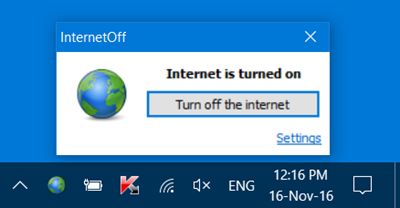
InternetOff एक साधारण फ्रीवेयर है जो आपको केवल एक क्लिक से अपने कंप्यूटर पर इंटरनेट कनेक्शन को टॉगल या बंद करने देता है। कोई यह तर्क देगा कि यह केवल मैन्युअल रूप से कनेक्शन में जाकर और वायरलेस एडेप्टर को अक्षम करके या कनेक्शन को डिस्कनेक्ट करके किया जा सकता है। लेकिन अगर आप कुछ अतिरिक्त सुविधाओं के साथ एक छोटा सा शॉर्टकट चाहते हैं, तो आपको InternetOff इंस्टॉल करना होगा ।
इसके अलावा आप इंटरनेटऑफ़ का उपयोग फ़ेसबुक (InternetOff),(Facebook) ट्विटर ,(Twitter) या किसी अन्य सोशल मीडिया या वेबसाइट द्वारा पेश किए गए विकर्षणों से भरी दुनिया से खुद को काटने के लिए भी कर सकते हैं, जिससे आप बचना चाहते हैं।
या यदि आप असीमित डेटा प्लान पर नहीं हैं, तो डेटा बचाने के लिए आप इंटरनेटऑफ़ स्थापित कर सकते हैं।(InternetOff)
इंटरनेट(Turn Internet) कनेक्शन को जल्दी से चालू या बंद करें(Off)
InternetOff एक सेवा के रूप में पृष्ठभूमि में चलता है और आपके द्वारा तय किए गए इंटरनेट कनेक्शन की स्थिति को सुनिश्चित करता है। आप केवल छोटे ग्लोब आइकन को हिट करके और फिर 'टर्न ऑफ' बटन दबाकर इंटरनेट को अक्षम कर सकते हैं और बस इतना ही।
कनेक्शन चालू करते समय, आपको पाँच विकल्प दिए जाते हैं, अर्थात्:
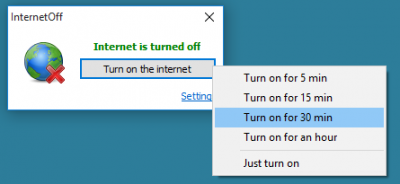
- 5 मिनट के लिए चालू करें
- 15 मिनट के लिए चालू करें
- 30 मिनट के लिए चालू करें
- एक घंटे के लिए मुड़ें
- बस चालू करें।
आप उचित रूप से एक विकल्प का चयन कर सकते हैं और इंटरनेट कनेक्शन को अक्षम करने के लिए शेष समय एक छोटे लेबल में प्रदर्शित किया जाएगा जिसे आसानी से इधर-उधर किया जा सकता है।
आपको एक छोटा सेटिंग(Settings) लिंक भी दिखाई देगा। यहां आप सेटिंग बदल सकेंगे जैसे:
- इंटरनेट टाइम लेफ्ट बॉक्स प्रदर्शित करें
- विंडो के साथ शुरू करें
- अद्यतन के लिए जाँच
- पासवर्ड सेट करें
- शेड्यूल सक्षम करें।
आप सेटिंग से " (Settings)इंटरनेट(Internet) लेफ्ट टाइम" बॉक्स को आसानी से अक्षम कर सकते हैं और कुछ अन्य विकल्पों को बदल सकते हैं। इंटरनेट को सक्षम करने से किसी और को रोकने के लिए आप एक पासवर्ड चुन सकते हैं, लेकिन एक समाधान है क्योंकि जिस किसी को भी वास्तव में इंटरनेट की आवश्यकता होती है , वह टास्क मैनेजर से (Internet)इंटरनेटऑफ़(InternetOff) सेवा को मारकर और फिर मैन्युअल रूप से इंटरनेट एडेप्टर को सक्षम करके इस सुरक्षा को तोड़ सकता है, लेकिन जो अधिकांश लोगों को दूर रखने के लिए पर्याप्त है।
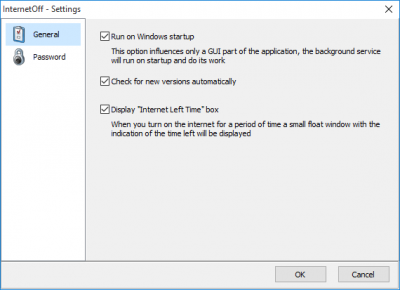
InternetOff एक सरल और विशिष्ट उपकरण है जो इंटरनेट कनेक्शन को तेजी से सक्षम और अक्षम करने के उद्देश्य को हल करता है। यह एक छोटा (2 एमबी(MBs) से कम ) उपकरण है जो डाउनलोड करने के लिए स्वतंत्र है और कुछ अतिरिक्त सुविधाएं प्रदान करता है।
इंटरनेटऑफ(InternetOff) डाउनलोड करने के लिए यहां(here)(here) क्लिक करें । हो सकता है कि इसे पिछले कुछ वर्षों में अपडेट नहीं किया गया हो, लेकिन इसने मेरे विंडोज 10(Windows 10) पर ठीक काम किया ।
Related posts
विंडोज 10 में इंटरनेट साझा करने के लिए सर्वश्रेष्ठ मुफ्त Connectify वैकल्पिक सॉफ्टवेयर
ProgDVB के साथ विंडोज 10 पर डिजिटल टीवी देखें और रेडियो सुनें
Ashampoo WinOptimizer विंडोज 10 को ऑप्टिमाइज़ करने के लिए एक फ्री सॉफ्टवेयर है
विंडोज 10 के लिए सर्वश्रेष्ठ मुफ्त बारकोड स्कैनर सॉफ्टवेयर
EPUB को MOBI में बदलें - विंडोज 10 के लिए मुफ्त कनवर्टर टूल
विंडोज 10 के लिए नीट डाउनलोड मैनेजर आपके डाउनलोड को गति देगा
टॉमबॉय, विंडोज 10 के लिए एक सरल लेकिन सुविधा संपन्न, नोटपैड विकल्प
विंडोज 10 के लिए सर्वश्रेष्ठ मुफ्त आणविक मॉडलिंग सॉफ्टवेयर
विंडोज 10 पीसी में स्क्रीन पर आकर्षित करने के लिए सर्वश्रेष्ठ मुफ्त सॉफ्टवेयर
PowerISO का उपयोग करके Windows 10 में CUE और BIN फ़ाइलें कैसे खोलें
InDeep Notes विंडोज 10 के लिए एक फ्री और पोर्टेबल नोट लेने वाला ऐप है
VirtualDesktopManager: विंडोज 10 वर्चुअल डेस्कटॉप को प्रबंधित करने के लिए टूल
Q-Diris विंडोज 10 के लिए क्वाड एक्सप्लोरर रिप्लेसमेंट फ्रीवेयर है
विंडोज 10 में डायलॉग बॉक्स से एरर कोड और मैसेज कॉपी करें
विंडोज 10 पीसी के लिए सर्वश्रेष्ठ टीवी ट्यूनर सॉफ्टवेयर
विन अपडेट स्टॉप: विंडोज 10 पर विंडोज अपडेट अक्षम करें
विनएक्स कॉर्नर विंडोज 10 में मैक-स्टाइल हॉट कॉर्नर जोड़ता है
विंडोज 10 में पीडीएफ फाइल का आकार कम करने के लिए मुफ्त पीडीएफ कंप्रेसर
SynWrite Editor: विंडोज 10 के लिए फ्री टेक्स्ट और सोर्स कोड एडिटर
विंडोज 10 के लिए सर्वश्रेष्ठ डेस्कटॉप उलटी गिनती टाइमर ऐप्स
